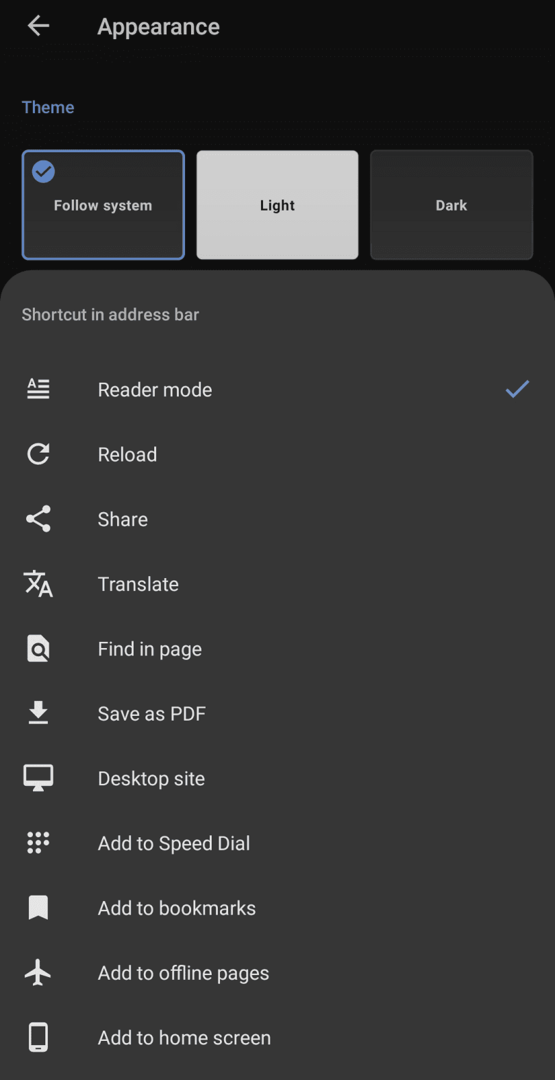لتكون أكثر راحة مع أي تطبيق ، من الناحية المثالية ، تريد أن تكون قادرًا على اختيار سمة أو تكوينها. يمكن أن تضيف القدرة على تخصيص تطبيقات مثل هذه لمسة فردية إضافية ، بدلاً من الاضطرار إلى استخدام نظام الألوان العام.
لسوء الحظ ، نظرًا لأن أنظمة الألوان البديلة مثل الوضع المظلم لم تكتسب سوى قوة جذب مؤخرًا ، فمن المحتمل أن يظل الدعم الواسع لمزيد من خيارات التخصيص بعيد المنال.
يوفر متصفح Opera على Android كلاً من السمات الفاتحة والداكنة ، بالإضافة إلى أنه يوفر مجموعة مختارة من خمسة ألوان مميزة. يمنحك هذا قدرًا أكبر من التحكم في مظهر التطبيق أكثر مما تقدمه معظم التطبيقات.
لتحديد نظام الألوان الذي تريد استخدامه ، تحتاج إلى فتح الإعدادات داخل التطبيق في Opera. لتتمكن من الوصول إلى الإعدادات داخل التطبيق ، انقر أولاً على أيقونة Opera في أسفل يمين التطبيق.

بعد ذلك ، انقر فوق "إعدادات" في الجزء السفلي من الجزء المنبثق.

في الإعدادات ، اضغط على الخيار الخامس لأسفل ، المسمى "المظهر".
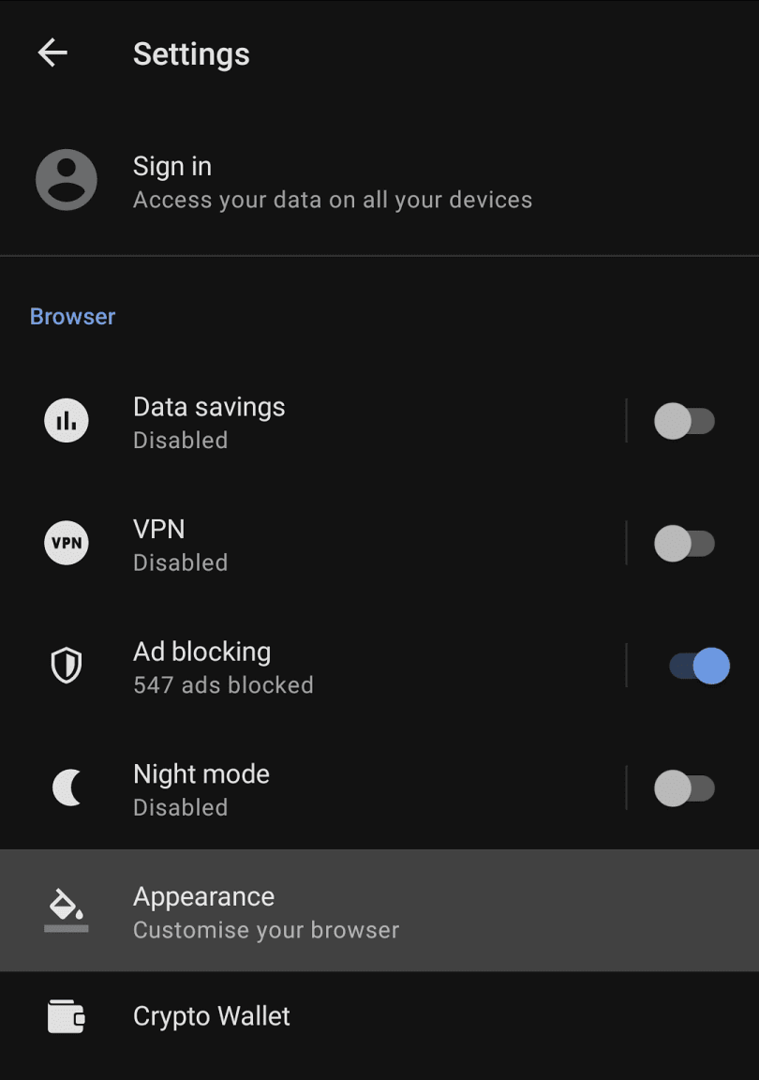
في إعدادات المظهر ، يكون الخيار الأول الذي يمكنك اختياره هو المظهر العام. سيحدد "فاتح" و "داكن" السمات الفاتحة والداكنة على التوالي ، مع مطابقة "نظام المتابعة" مع اختيار موضوع هاتفك.
يوجد أسفل هذه الخيارات مباشرةً خمس دوائر ملونة ، انقر عليها للاختيار من بين خيارات ألوان التمييز. اختياراتك هي الأزرق والأحمر والرمادي والأخضر والأرجواني. تؤثر هذه العلامات على ألوان الأزرار والعناوين وخلفية صفحة علامة التبويب الجديدة.
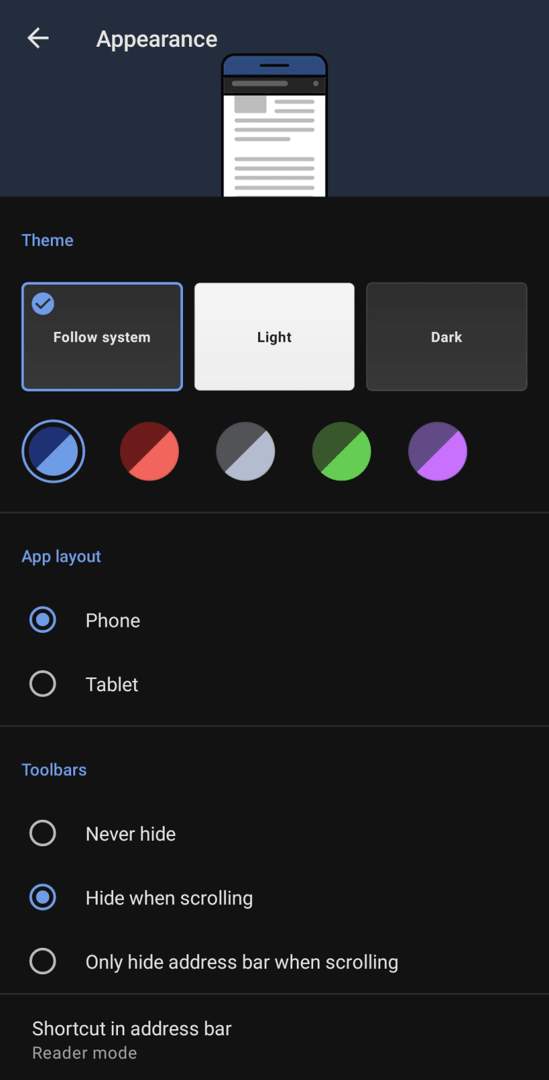
يتيح لك خيار المظهر التالي الاختيار بين تخطيط التطبيق للجوّال والجهاز اللوحي. يمكنك أيضًا تكوين ما إذا كانت أشرطة الأدوات مخفية تلقائيًا عند التمرير في صفحة الويب.
الخيار الأخير في الصفحة ، "اختصار في شريط العناوين" يسمح لك بتحديد رمز وظيفي سيظهر في شريط العناوين ، مما يمنحك إجراء اختصار ، مثل حفظ الصفحة كملف PDF.